

作者: Adela D. Louie, 最新更新: 2022年5月20日
如今,除了 为您的视频添加音乐,您应该知道如何反转剪辑 After Effects 的方法有很多。 我们知道,您想要的只是最好的。 这就是为什么我们提出了这篇文章来帮助您了解如何 反向剪辑 After Effects. 我们还将向您展示您需要了解的有关此工具的内容。
第 1 部分:您需要了解的有关 After Effects 的所有信息 第 2 部分:如何反转剪辑 After Effects 第 3 部分:使用 FoneDog 视频转换器转换您的反向剪辑 After Effects 视频 第 4 部分:结论
由于您很想了解 After Effects,因此在我们告诉您如何反向剪辑 After Effects 之前,您需要了解有关此工具的主要内容。
后遗症 由 Adobe 开发,是一种 2.5D 动画工具,常用于制作动画、电影和视觉效果。 这也常用于网络上发布的电视节目、电影和视频内容。
众所周知,该软件可用于某些后期制作阶段,以及可用于对图像进行一些编辑的其他效果。 这样,您将能够添加更多视频和照片并将其合二为一。

Adobe After Effects 被称为一个非常通用的工具,实际上可以用于制作程序。 您可以在一些创建的视频中识别此工具的工作,例如动作电影小子、Enders Game、Formula 1、Nike、CNN Color Series、Cowboys 和 Freddie。 而且,如果您要注意我们提到的视频,它确实具有出色的输出。
现在您已经了解了有关 After Effects 需要了解的基本信息,现在我们将向您展示您可以使用此工具执行的操作。 大多数人都知道,Adobe After Effects 是一款深度软件,这就是为什么有些实例并非所有人都能获得它所拥有的所有功能。 但是,如果使用 After Effects 对您来说是全新的,那么您可以使用此工具做一些很棒的事情。
使用此功能,您将能够使基本图像栩栩如生。 After Effects 工具让您受益于使用其数字功能来帮助您处理和编辑视频。 借助 After Effects,您可以通过多种方式制作自己的动画。 此外,您还可以使用 After Effects 工具制作其他一些不同类型的动画杰作。

Adobe After Effects 已在该工具中提供的视觉效果。 随着岁月的流逝,它的用户能够操纵他们的视频和电影,以便他们添加几个后期制作。
还有很多方法可以使用其他程序来使用 After Effects。 其中之一是您可以导入 3D 场景数据。

现在您已经了解了有关 Adobe After Effects 的一些重要信息,现在是时候向您展示如何做到 反向剪辑 After Effects. 要了解有关步骤的更多信息,请参阅以下程序。
步骤 1。 继续并在您的计算机上打开 After Effects 以启动并开始使用它。 而且,您必须启动要反转剪辑的视频或项目。 此时,请继续保存该部分以作为单独的文件,以考虑您的安全性。
第 2 步。然后,只需将视频拖放到 新作曲 您在屏幕上看到的图标。 然后右键单击要包含的图层添加应用反向功能。 然后您将在屏幕上看到一个下拉菜单。
第 3 步。从那里,只需单击 时间 并选择 时间反转层 让您能够在屏幕上启动另一个窗口。 从这里,您可以选择调整视频的速度。
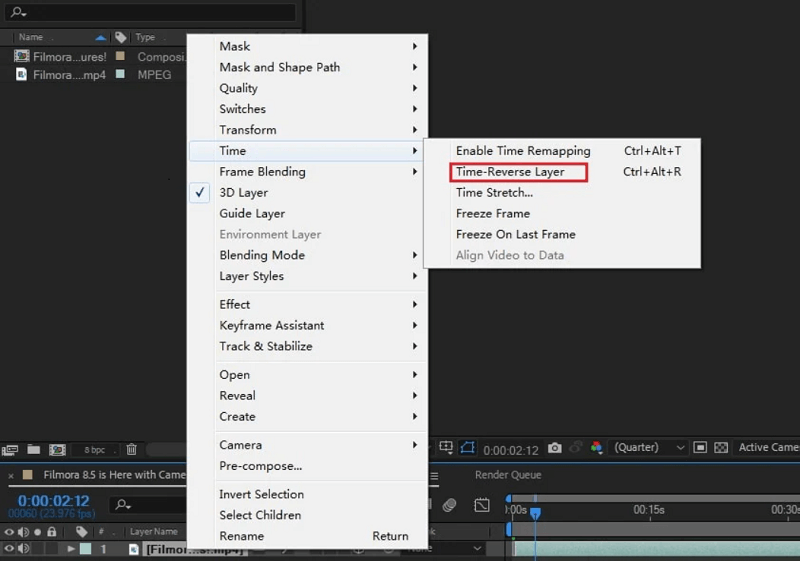
步骤 4. 完成后,您现在只需点击 应用效果 按钮并让它完成该过程。 完成后,您现在可以播放在时间线上制作的反向剪辑。 这样,您可以确保您在视频中获得了您想要的相反效果。 当您对所查看的内容感到满意时,您现在可以简单地将其保存在您的文件中。
第 5 步。如果您还打算将剪辑保存在不同的文件中,那么您可以选择导出文件。 您还可以选择将原始文件替换为刚刚完成的新文件,该文件具有相反的效果。
注意:您必须记住首先在原始视频的副本上尝试您选择的效果。 这是因为您使用的效果往往具有一定的破坏性,并且可能会破坏您的视频,因为它有点难以撤消。
如果您想转换您创建的视频,因为您想 将视频从电脑传输到 iPad. 但是,在某些情况下,视频可能与设备不兼容,这可能导致您需要将视频从一种格式转换为另一种格式。
而且由于您可能需要转换您的视频,幸运的是,我们有完美的解决方案,您可以完成这项任务。 那是通过使用 FoneDog 视频转换器。
冥界 FoneDog 视频转换器 众所周知,它是最好的视频转换器之一,可用于将文件格式从一种格式更改为另一种格式。 该工具因其转换视频的速度而闻名,并且在转换之前它仍然可以保持相同的视频质量。
该工具不仅可以让您转换视频,还可以使用它进行编辑以进一步增强它。 如果需要,您可以使用它来添加一些字幕,消除背景噪音,并在转换过程后照亮您的视频。 此外,此工具不仅适用于视频文件,还可以用于转换您拥有的任何音频文件。
FoneDog 视频转换器还带有一个非常易于理解的界面,即使是初学者也可以在没有使用该工具或其他工具的经验的情况下使用。 为了向您展示如何轻松使用此工具,您可以按照以下流程转换反向剪辑 After Effects 视频。
当然,您必须在计算机上下载并安装 FoneDog 视频转换器工具。 此工具可以在 Mac 或 Windows 笔记本电脑和计算机上运行,因此您不必担心兼容性问题。 安装完成后,继续并在您的计算机上启动它。
然后,在 FoneDog 视频转换器的主界面上,继续点击部分,“在此处添加或拖动文件以开始转换”。 或者您也可以简单地将视频文件拖到程序的主界面上。

添加视频后,继续选择您需要将视频转换为的格式。 只需点击 转换格式 按钮并选择您要查找的格式。 此外,您可以在此部分中选择要在转换过程后保存转换后的视频的位置。 然后点击 优惠 按钮,以便您能够确认要进行的更改。

选择格式后,您现在可以继续并单击 转化率 按钮开始转换过程。 完成后,您可以从 最近的项目 文件夹。 在此文件夹中,您可以查看转换后的视频,以检查您的视频是否仍需要一些编辑。
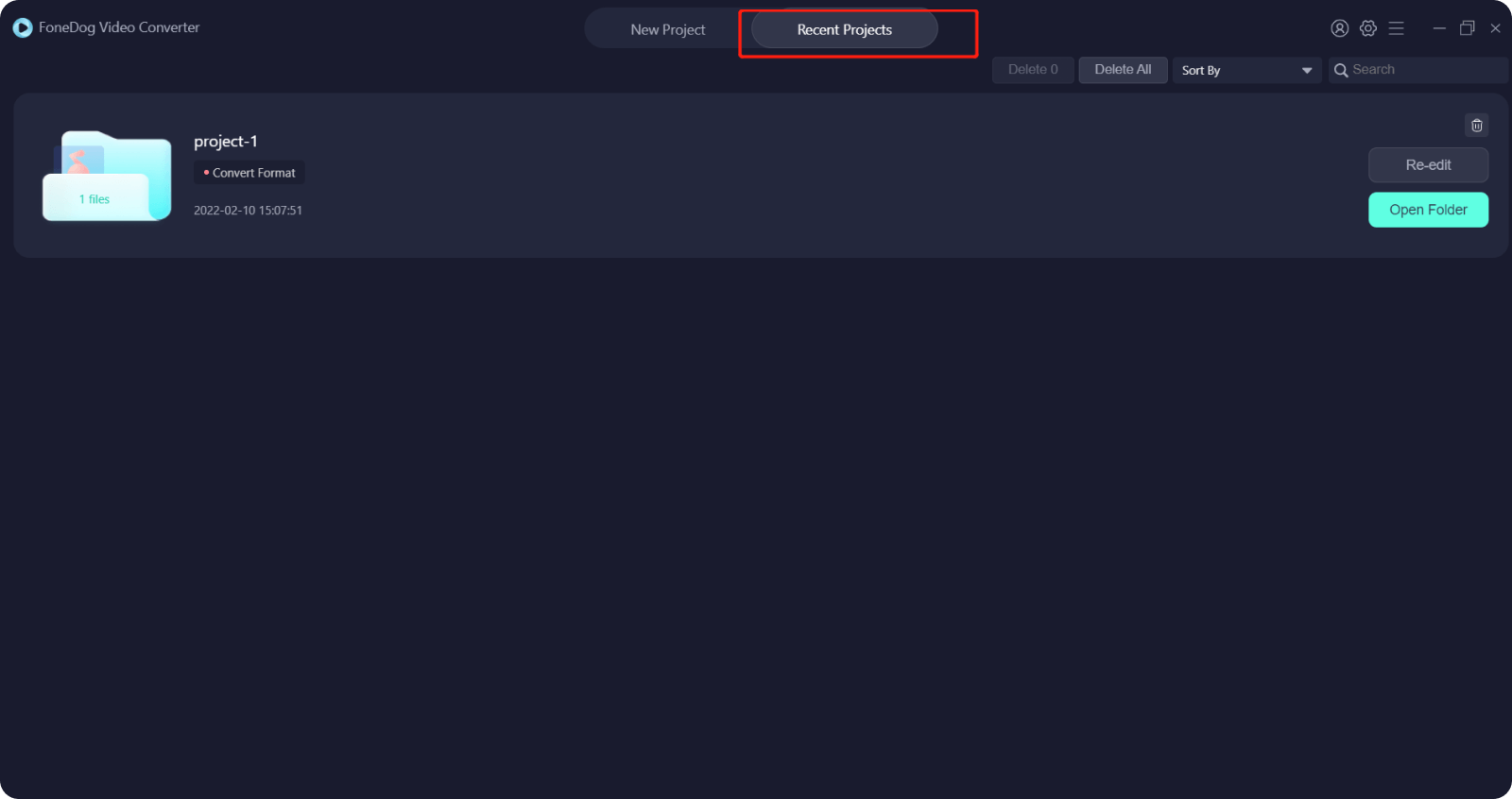
人们也读如何调整视频大小:最快最简单的方法如何将音乐添加到视频应用程序指南(2021 更新)
如您所见,反向剪辑 After Effects 具有出色的输出。 这就是为什么您的视频可以像看起来一样专业。 如果您需要转换反转视频,FoneDog 视频转换器是完成这项工作的完美工具。
发表评论
评论
热门文章
/
有趣乏味
/
简单困难
谢谢! 这是您的选择:
Excellent
评分: 4.6 / 5 (基于 87 评级)